下载谷歌浏览器时出现“连接被拒绝”的解决方案
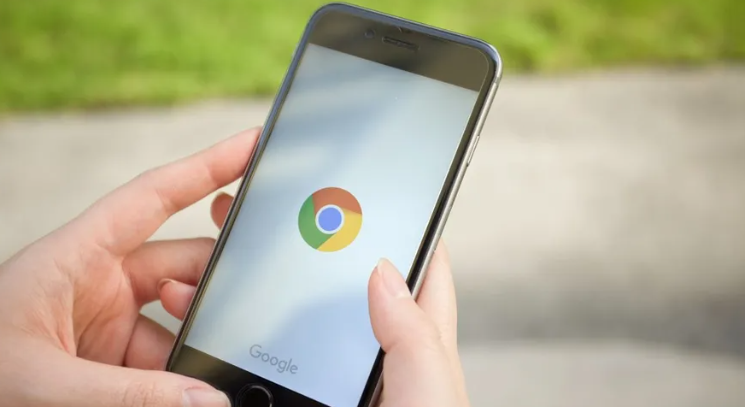
1. 检查网络连接:确保设备已连接到稳定的网络,可尝试打开其他网页或使用其他网络应用,查看是否存在网络连接问题。若其他应用也无法正常访问网络,可能是网络本身出现故障,需要检查网络设置或联系网络服务提供商。同时,尝试重启路由器和调制解调器,等待设备重新启动并建立网络连接后,再次尝试下载文件。此外,若可能的话,可尝试切换到其他网络环境,如从Wi-Fi切换到移动数据网络,或者连接到其他可用的Wi-Fi网络,以确定是否是当前网络环境导致下载无响应。
2. 清理浏览器缓存和Cookie:点击Chrome浏览器右上角的三个点图标,选择“设置”选项,进入浏览器的设置页面。向下滚动到“隐私与安全”部分,点击展开,然后点击“清理浏览数据”按钮。在弹出的对话框中,选择要清理的数据类型,包括缓存的图片和文件、Cookie及其他网站数据等,点击“清理数据”按钮。清理完成后,关闭并重新打开浏览器,再次尝试下载文件。
3. 检查防火墙和安全软件设置:防火墙或安全软件可能会阻止您访问某些网站。您可以尝试暂时禁用防火墙或安全软件,然后再次尝试访问网站。
4. 检查代理设置:如果您使用了代理服务器,确保代理设置正确并且没有导致连接问题。您可以在浏览器设置中找到代理设置,并根据需要进行调整。
5. 重置网络设置:有时候网络设置中的一些问题可能导致连接被拒绝。您可以尝试在操作系统的网络设置中重置网络设置,然后重新启动电脑并尝试访问网站。
6. 使用其他浏览器:如果以上方法都无效,您可以尝试使用其他浏览器访问该网站,以确定是否是浏览器特定的问题。
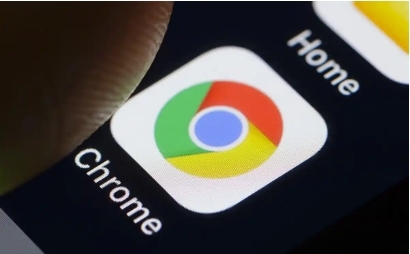
谷歌浏览器插件是否适用于低速网络环境
说明谷歌浏览器插件是否适用于低速网络环境,推荐实用的网络优化插件提升浏览体验。

谷歌浏览器浏览器版本不匹配安装包的解决办法
介绍针对浏览器版本与安装包不匹配导致问题的修复方法,保证安装过程顺利无误。

如何在Chrome浏览器中调节自定义的页面缩放
有很多用户都想知道如何在Chrome浏览器中调节自定义的页面缩放?于是,本文为大家详细介绍了自定义页面缩放的操作步骤,一起看看吧。
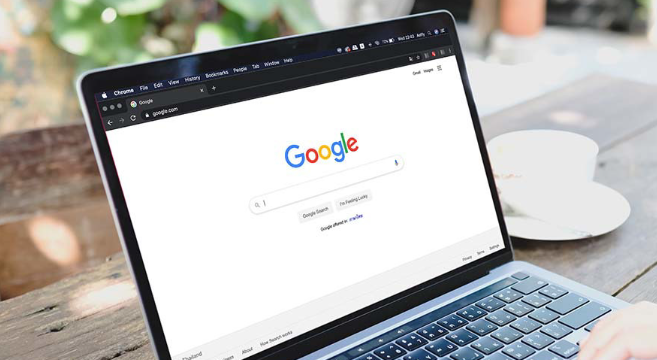
Google浏览器下载安装及多设备同步常见问题
解析多设备同步中常见问题及解决方法,保障Google浏览器数据一致同步。
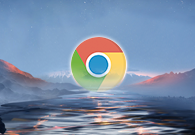
Chrome与Opera哪个浏览器的视频播放功能更强
很多用户还不太了解Chrome与Opera哪个浏览器的视频播放功能更强?于是,本篇教程将给大家一个详细的解答。
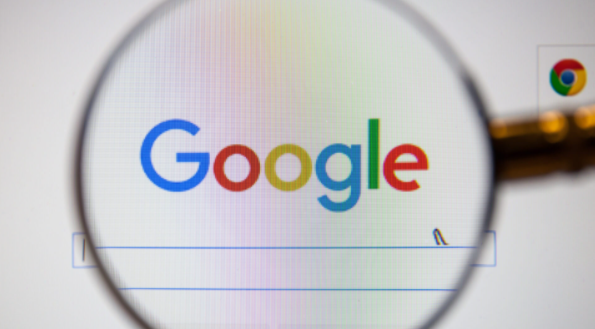
谷歌浏览器移动端插件市场即将上线预测
预测谷歌浏览器移动端插件市场即将上线的影响,分析未来移动浏览器插件生态。

如何下载google浏览器最新版?
如何下载google浏览器最新版?谷歌浏览器 Google Chrome完全免费,跨平台支持 Windows、Mac 和 Linux 桌面系统。

如何下载破解版谷歌浏览器?
在一些电脑上,浏览器不好用,这时候就需要选择另一个浏览器下载安装。谷歌浏览器,又称Google浏览器、Chrome浏览器,是谷歌Google推出的一款强大好用的基于Chromium内核的网页浏览器。

如何用百度下载chrome浏览器
如何用百度下载chrome浏览器?Google Chrome,又称Google浏览器,是个由Google(谷歌)公司开发的网页浏览器。该浏览器是基于Chromium开源软件所撰写。

如何快速安装Chrome driver
如何快速安装Chrome driver?谷歌浏览器 Google Chrome完全免费,跨平台支持 Windows、Mac 和 Linux 桌面系统,同时也有 iOS、Android 的手机版 平板版,你几乎可以在任何智能设备上使用到它。

如何修改Mac版谷歌Chrome浏览器默认下载位置?
Google Chrome for Mac是一款使用非常广泛的浏览器,界面简洁美观,还支持无痕浏览,非常实用,现在带来google chrome for mac最新版本,功能更加完善,运行更加稳定。

谷歌浏览器ubuntu版的安装方法及打不开的解决方法
你使用过ubuntu16 04系统吗,你知道怎么在ubuntu16 04系统中安装谷歌浏览器吗?安装之后如果打不开又该怎么办呢,快来和小编一起学习吧!
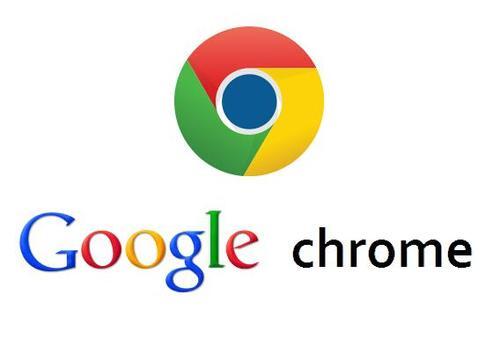
如何使用Chrome扩展“Workspace”恢复谷歌的旧图标?
谷歌上个月将其云计算、生产力和协作工具套件重新命名为“Workspace”,并在其产品套件中推出了徽标更新。

什么是Google Chrome中的空闲检测?如何禁用空闲检测API?
Chrome的空闲检测API自发布以来已经引起了不少人的关注。一些人可能会称之为对物理隐私的侵犯,而一些人认为该功能对于某些网络应用程序来说是理想的。

如何在 Chrome 中对标签进行分组?
任何人在使用谷歌浏览器时学到的第一件事就是标签管理可能会失控。对我个人而言,打开新标签就像呼吸一样;它只是发生,无论我是否敏锐地意识到它。当您打开如此多的 Chrome 标签页,以至于您几乎无法辨认出每个小图标旁边的文字时,您可能会开始怀疑是否有更方便的方式来组织您的浏览器。幸运的是,有一种方法可以在 Chrome 中对标签进行分组。

chrome.exe 出现在 Windows 锁屏上怎么修复?<修复方法>
将网络浏览器更新到版本 75 的 Google Chrome 用户在锁定系统时可能会注意到系统锁屏上的一个新元素。在 Windows 10 机器上将 Chrome 升级到新版本后,锁屏上会有一个 chrome exe 元素以及媒体播放和音量控制。文章最小化Chrome时会显示该模块。

如何在谷歌浏览器中启用图像延迟加载?
延迟加载是仅在查看之前加载媒体文件(如图像)的功能。通常,当您打开网页时,浏览器会尝试从服务器获取全部内容。大图像很容易消耗高带宽,尤其是在移动设备上。但是,如果它们位于页面底部并且您根本没有查看它们,那么这显然是一种资源浪费,并且您需要为消耗互联网带宽而付出代价。

谷歌浏览器的跨域问题_谷歌浏览器跨域问题解决方案
有人发现在这次谷歌浏览器更新后有些链接发生了跨域问题,快来看看怎么解决吧!





